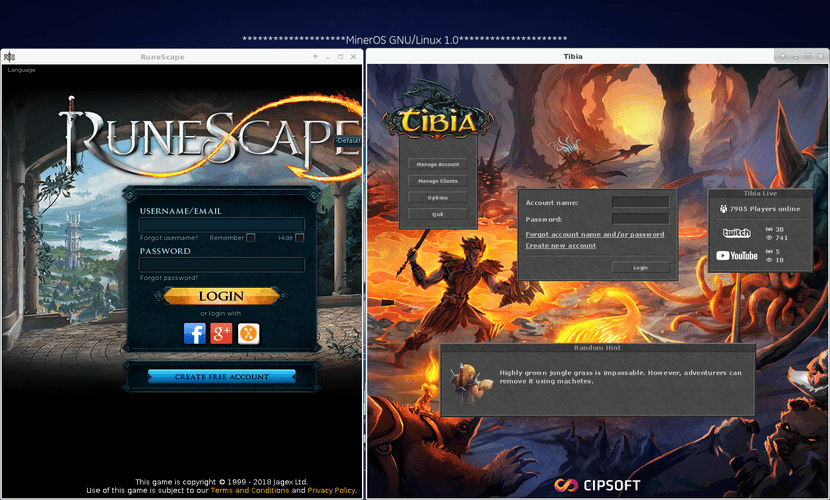
MinerOS 1.1: En Multimedia & Gamer Distro
Når det kommer til GNU / Linux, tager almindelige brugere, nybegyndere eller elskere af Windows eller Mac OS det aldrig alvorligt på grund af dets formodede begrænsninger inden for spilMed andre ord mener de, at det som et »Gamer» GNU / Linux-operativsystem ikke er det værd, da de mener, at Linux-spil ikke understøttes godt, eller at der er meget få spil eller indhold af god kvalitet til rådighed.
Måske i den ikke så nylige fortid har dette været en skarp realitet, men i dag er dette ikke helt korrekt, da der er mange open source-spil til GNU / Linux, tilgængelige via arkiver eller kan downloades fra deres officielle websider, og også mange Windows-baserede spil, der kan installeres via emulering med Wine via Q4Wine, Playonlinux eller Crossover eller med Flatpak og Winepak.
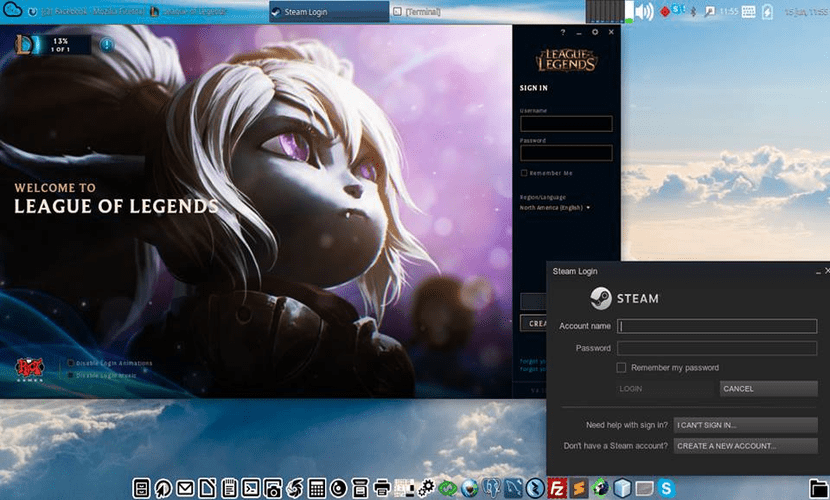
Lav din egen Distro Gamer med Flatpak og Winepak ved hjælp af MX-Linux
Det eneste, der kan hindre vedtagelsen og fortsat brug af GNU / Linux-operativsystemer som operativsystemer til spilelskere (spillere), er kvaliteten af spiloplevelsen. Mens enhver distro kan bruges til spil, er der nogle distroer, der er specielt optimeret til det.
Distros spillere
Med det formål at tilbyde en bedre kvalitetsoplevelse, når du spiller spil, nogle Gamer distroer, der er fremragende. Blandt disse er:
- Ubuntu GamePack
- SteamOS
- Sparky Linux 5.3 Game Over
- Manjaro Gaming Edition
- Lakka
- Fedora-spil
- Game Drift Linux
- Solus
- LinuxKonsol
- Mirakler
Denne top ti af GNU / Linux-distributioner er de mest populære og bruges til at bruge som gratis operativsystemer, der er egnede til kunsten at spille på computere. Hver enkelt varierer i fordelene og ydeevnen, så det at anbefale en vil afhænge meget af den personlige smag for hver person. En meget god, der allerede var ophørt, var Spil Linux. Lakka har en særlig omtale, fordi det er en meget god Distro at installere på Raspberry PI-type mikrocomputere, som nævnt i en tidligere artikel i DesdeLinux.
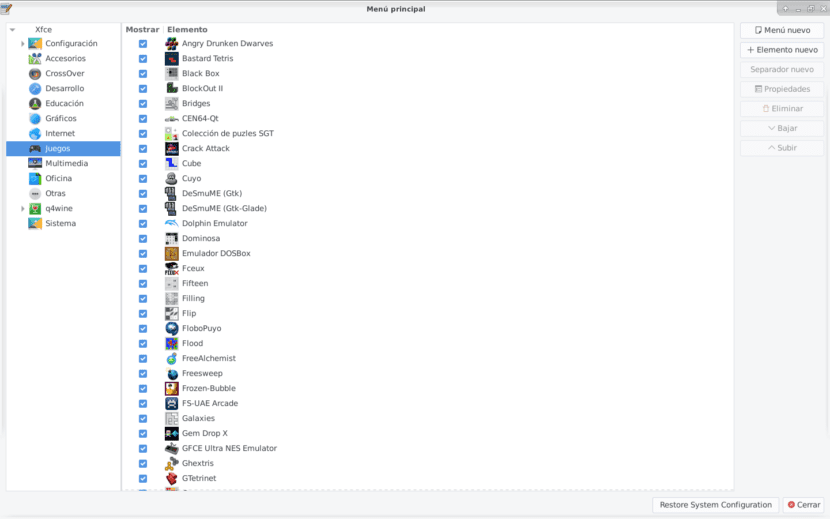
MinerOS 1 spilliste 1.1
Byg din egen Distro Gamer
Hvis ingen af ovenstående Distros Gamers passer til dine behov eller dine teams krav, er der altid mulighed for tilpas din egen nuværende distro til at køre dine yndlingsspil. Og til dette formål anbefaler jeg følgende række handlinger på din Distro, så du kan optimere det og nyde dine yndlingsspil på din nuværende GNU / Linux Distro:
1.- Installation af nødvendige applikationer og biblioteker plus grundlæggende spil
sudo apt install arj bzip2 lhasa lzip p7zip p7zip-full p7zip-rar rar unace unrar unrar-free unzip xz-utils zip zoo
# Para gestionar archivos comprimidos en el Sistema Operativo.
sudo apt install autoconf automake build-essential dkms fastjar g++ gawk gcc gcc-multilib gettext gettext-base intltool intltool-debian jarwrapper gtk-recordmydesktop linux-headers-$(uname -r) mawk mesa-common-dev minizip nasm perl perl-base perl-modules-5.26 pkg-config python-apt python-glade2 python-gtk2 python-libxml2 subversion wx-common wx3.0-headers x11proto-record-dev zlib1g zlib1g-dev
# Para Instalar Aplicaciones útiles y necesarias para compilar, soportar y ejecutar Juegos y Emuladores de Juegos.
# Nota 1: El paquete minizip en versiones viejas de Linux puede ser sustituido por el paquete zlib-bin.
# Nota 2: El paquete perl-modules-5.26 en versiones viejas de Linux puede ser sustituido por el paquete perl-modules-5.24.
sudo apt install libalien-wxwidgets-perl libbz2-dev libc6 libcdio-cdda-dev libcdio-dev libcdio-paranoia-dev libcurl3-gnutls libgcc1 libgl1-mesa-dev libglade2-0 libglade2-dev libglib2.0-0 libglib2.0-bin libglib2.0-data libglib2.0-dev libglibmm-2.4-1v5 libglibmm-2.4-dev libglu1-mesa-dev libgmp3-dev libgtk-3-dev libgtk2.0-0 libgtk2.0-bin libgtk2.0-common libgtk2.0-dev libguichan-sdl-0.8.1-1v5 libjack-jackd2-dev liblocale-gettext-perl libpcre16-3 libmodule-pluggable-perl libperl5.26 libpng12-0 libsdl-console-dev libsdl-gfx1.2-dev libsdl-image1.2-dev libsdl-mixer1.2-dev libsdl-net1.2-dev libsdl-ocaml-dev libsdl-pango-dev libsdl-perl libsdl-sge-dev libsdl-sound1.2-dev libsdl-ttf2.0-dev libsdl1.2-dev libsdl2-2.0-0 libsdl2-dev libsdl2-image-dev libsdl2-mixer-dev libsdl2-net-dev libsdl2-ttf-dev libsigc++-2.0-dev libsndfile1-dev libstdc++6 libtool libvorbisenc2 libwebkitgtk-1.0-0 libwx-perl libwxbase3.0-dev libxcb-xtest0 libxcb-xv0 libxml2 libxml2-dev libxml2-utils libxtst-dev libxv-dev libxv1 libxvmc1 libxxf86vm-dev
# Para Instalar librerías útiles y necesarias para compilar, soportar y ejecutar Juegos y Emuladores de Juegos.
# Nota 1: El paquete libperl5.26 en versiones viejas de Linux puede ser sustituido por el paquete perl-modules-5.24.
# Nota 2: Los paquetes libwxgtk-media3.0-gtk3-0v5 libwxgtk-media3.0-gtk3-dev libwxgtk3.0-gtk3-dev en otras versiones de Linux puede ser sustituido por libwxgtk-media3.0-0v5 libwxgtk-media3.0-dev libwxgtk3.0-0v5 libwxgtk3.0-dev.
sudo apt install libglew1.10
# Nota: Si el paquete libglew1.10 no se encuentra en los repositorios de su Sistema Operativo quítelo de la orden de comando e instálelo manualmente descargándolo.
sudo apt install gnome-cards-data game-data-packager games-minesweeper games-tetris games-thumbnails
# Para Instalar Juegos Básicos. Use con confianza son alrededor de 100 o más MB.
sudo apt install games-adventure games-arcade games-board games-card games-chess games-console games-education games-emulator games-finest games-finest-light games-fps games-java-dev games-mud games-platform games-programming games-puzzle games-racing games-rogue games-rpg games-shootemup games-simulation games-sport games-strategy games-tasks games-toys games-typing
# Para Instalar Juegos Extras. Use con precaución son alrededor de 10 o más GB.
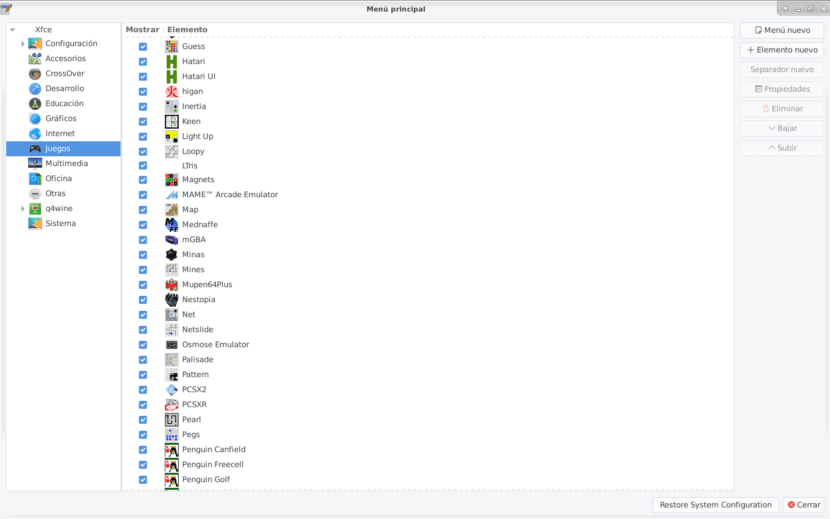
MinerOS 2 spilliste 1.1
2.- Installation af avancerede applikationer til multiplatform-spil
sudo apt install playonlinux q4wine winetricks
# Emuladores y Gestores de Wine.
sudo apt install libnss-mdns:i386
# Instalación opcional en caso de querer instalar la aplicación Crossover más adelante.
# Descargando el Free Trial de su pagina oficial en el enlace "https://www.codeweavers.com/"
sudo dpkg -i Descargas/crossover*.deb
# Instale el paquete con la orden de comando usando dpkg
# Ejecute y pruebe la aplicación.
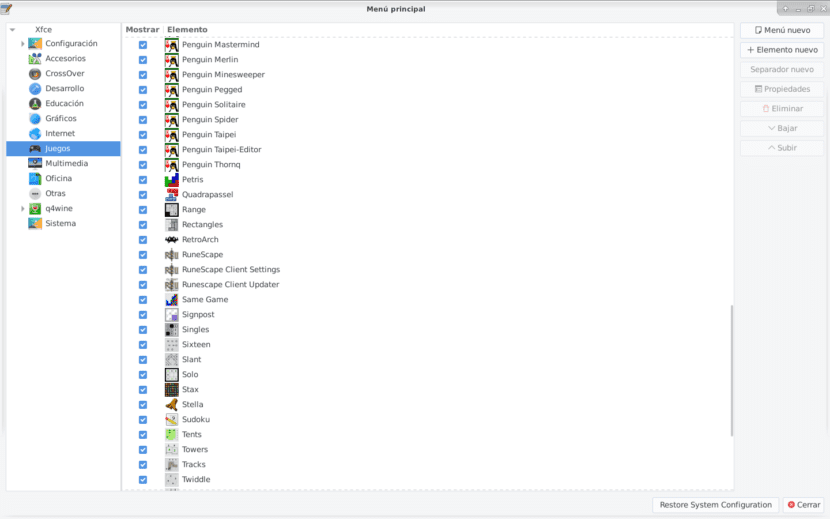
MinerOS 3 spilliste 1.1
3.- Installer Game Managers med native Clients til Linux
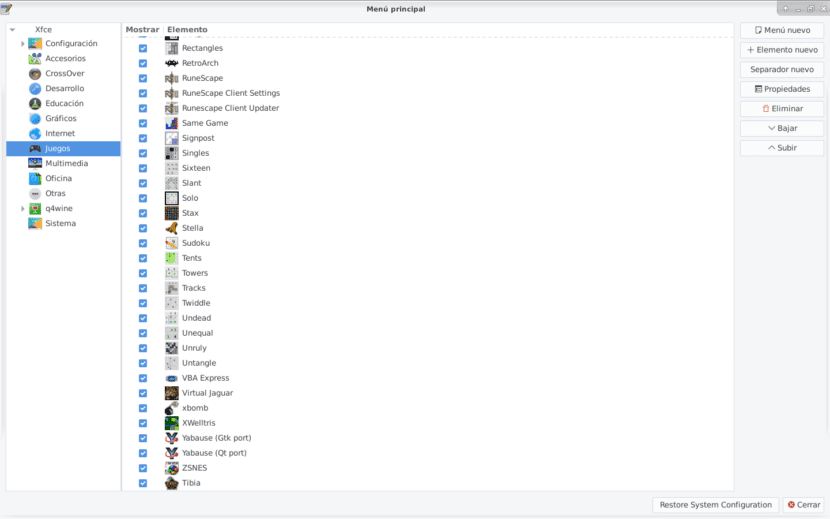
MinerOS 4 spilliste 1.1
4.- Installer Retro Game Console-emulatorer fra arkiverne
sudo apt install atari800 cen64 cen64-qt desmume dgen dolphin-emu dosbox dosemu fceux fs-uae fs-uae-arcade fs-uae-launcher fs-uae-netplay-server games-emulator gbsplay gfceu gngb gnome-nds-thumbnailer hatari higan mame mame-data mame-extra mame-tools mednafen mednaffe mess-desktop-entries mgba-common mgba-qt mgba-sdl mupen64plus-audio-all mupen64plus-data mupen64plus-input-all mupen64plus-rsp-all mupen64plus-rsp-hle mupen64plus-rsp-z64 mupen64plus-ui-console mupen64plus-video-all mupen64plus-video-arachnoid mupen64plus-video-glide64 mupen64plus-video-glide64mk2 mupen64plus-video-rice mupen64plus-video-z64 mythgame nestopia osmose-emulator pcsx2 pcsxr stella vbaexpress vice virtualjaguar visualboyadvance xmms2-plugin-gme yabause yabause-common yabause-gtk yabause-qt yakuake zsnes
# Quite de la lista alguno de los 34 emuladores si no lo desea instalar.
Eller download de mest moderne versioner af dem fra de officielle sider:
- Avanceret MAME
- Atari 800
- desmume
- Dolphin
- dos boks
- TwoEmu
- ePSXe
- fceux
- fs-uae
- Gnome videoarkade
- Hatari
- higan
- Kega fusion
- Mame
- mednafen
- Nemu
- nestopi
- Stk
- pcsxr-df
- Afspil på Linux
- Projekt 64
- PPSSPP
- RPCS3
- Stella
- Visual Boy Advance
- Virtuel Jaguar
- Vin HQ
- Yabuase
- zsnes
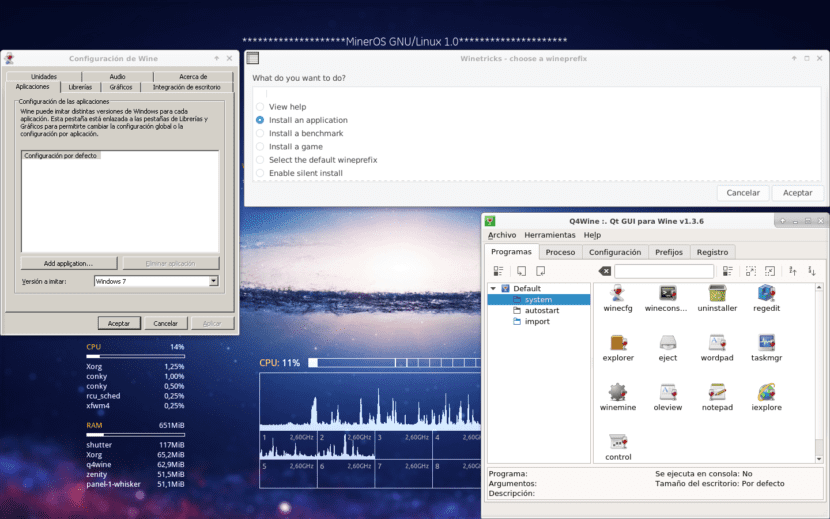
Kompatibilitet med Windows-applikationer og spil via Wine ved hjælp af Q4Wine og Winetricks.
5.- Installer Playdeb, Flatpak og Winepak
-
Playdeb
sudo nano /etc/apt/sources.list.d/various.list
# Edite su archivo sources.list
deb http://archive.getdeb.net/ubuntu zesty-getdeb games
# Agregue esta línea de repositorio
sudo wget -q -O- http://archive.getdeb.net/getdeb-archive.key | sudo apt-key add -
# Agregue la llave del repositorio
apt update
# Actualizar la lista de paquetes de los repositorios
-
Flatpak
sudo add-apt-repository ppa:alexlarsson/flatpak
# Instalar Repositorio de la Aplicación
sudo apt update
# Actualizar la lista de paquetes de los repositorios
sudo apt install flatpak
# Instalar flatpak
sudo apt install gnome-software-plugin-flatpak
# Instalar complemento de flatpak
flatpak remote-add --if-not-exists flathub https://flathub.org/repo/flathub.flatpakrepo
# Instalar Repositorio de Flatpak
reboot
# Reiniciar el Equipo. Cierre primero todas sus aplicaciones.
flatpak remote-ls flathub
# Listar las aplicaciones disponibles en los Repositorios de Flatpak
# O Descarguelas de la Tienda Web (https://flathub.org/home)
flatpak install flathub mi.aplicacion.listada
# Instalar aplicación desde el repositorio
flatpak install mi.aplicacion.descargada
# Instalar aplicaciones descargadas con flatpak-
vinpakke
flatpak remote-add --if-not-exists flathub https://dl.flathub.org/repo/flathub.flatpakrepo
flatpak remote-add --if-not-exists winepak https://dl.winepak.org/repo/winepak.flatpakrepo
# Instalar Repositorio de Flatpak
flatpak remote-ls winepak
# Listar las aplicaciones disponibles en los Repositorios de Flatpak
flatpak install winepak mi.aplicacion.listada
# Instalar Repositorio de Flatpak
Comandos extras de Flatpak:
flatpak enter — Enter an application
flatpak info — Show information about installed application and/or runtime
flatpak install — Install an application or runtime
flatpak list — List installed applications and/or runtimes
flatpak make-current — Make a specific version of an app current
flatpak override — Override application requirements
flatpak remote-add — Add a remote repository
flatpak remote-delete — Delete a remote repository
flatpak remote-info — Show information about an application or runtime in a remote
flatpak remote-ls — Show available runtimes and applications
flatpak remote-modify — Modify a remote repository
flatpak remotes — List remote repositories
flatpak repo — Show information about a local repository
flatpak run — Run an application or open a shell in a runtime
flatpak search — Search for applications and runtimes
flatpak uninstall — Uninstall an application or runtime
flatpak update — Update an application or runtime
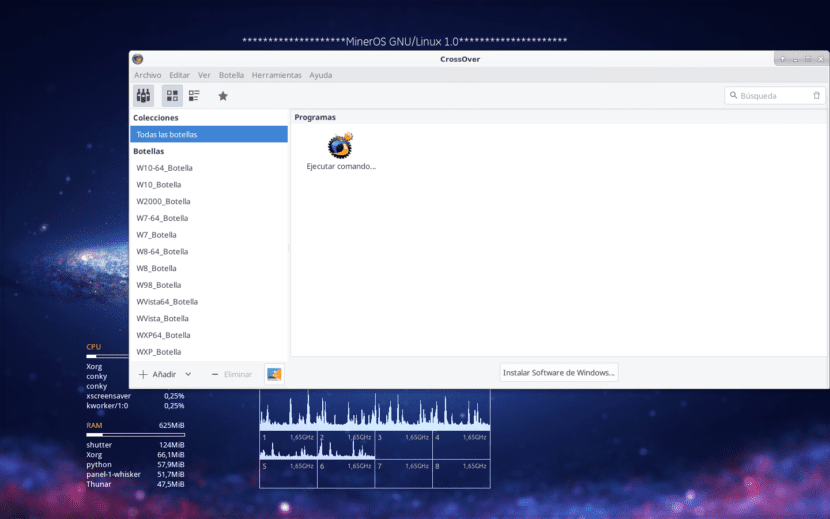
Kompatibilitet med Windows-applikationer og spil via Wine ved hjælp af Q4Wine, Winetricks og Crossover.
Bemærk: Du kan også installere Snap med kommandorækkefølgen "Sudo apt install snapd" men denne emballageteknologi har endnu ikke relevante spil at installere.
Indtil nu skal enhver GNU / Linux Distro give en meget højere kvalitet af oplevelse på spilniveau end en Distro til normal hjemmebrug eller kontorbrug.
Jeg håber, at denne publikation hjælper dig med at fortsætte med at bruge gratis operativsystemer og hjælpe andre med at bruge dem hver dag! Jeg efterlader dig denne video, så du kan supplere dine oplysninger om emnet lidt mere.
Og for arch-baserede distroer, som det ville være, da alle disse "apt-get" kommandoer er til debian distros
Jeg bruger ikke Arch, så jeg håber, at denne artikel hjælper dig: https://wiki.archlinux.org/index.php/Pacman_(Espa%C3%B1ol)#Instalar_paquetes